OpenWith Enhanced – продвинутая замена стандартного окна «Открыть с помощью»
 В контекстном меню файловых менеджеров, при щелчке правой кнопкой файлу есть весьма полезный пунктик «Открыть с помощью», в «Open With…», с помощью которой выбранный файл можно открыть нужной программой, а не заданной по умолчанию. Но как всегда в стандартных программах и компонентах Windows есть определенные недостатки и ограничения, «Открыть с помощью» не стал исключением. Во-первых этот пункт достаточно сложно настроить под себя, особенно после того как галочкой случайно отметил левую программу, а во-вторых пользователи зачастую не знают какими именно программами нужно файлы. Но как всегда для обычных пользователей, которые не хотят вникать, как работает операционная система, есть альтернативные программы, которыми на порядок удобнее пользоваться. В нашем случае палочкой выручалочкой станет бесплатная утилита OpenWith Enhanced которая сделает окно «Открыть с помощью» более дружелюбным к пользователям.
В контекстном меню файловых менеджеров, при щелчке правой кнопкой файлу есть весьма полезный пунктик «Открыть с помощью», в «Open With…», с помощью которой выбранный файл можно открыть нужной программой, а не заданной по умолчанию. Но как всегда в стандартных программах и компонентах Windows есть определенные недостатки и ограничения, «Открыть с помощью» не стал исключением. Во-первых этот пункт достаточно сложно настроить под себя, особенно после того как галочкой случайно отметил левую программу, а во-вторых пользователи зачастую не знают какими именно программами нужно файлы. Но как всегда для обычных пользователей, которые не хотят вникать, как работает операционная система, есть альтернативные программы, которыми на порядок удобнее пользоваться. В нашем случае палочкой выручалочкой станет бесплатная утилита OpenWith Enhanced которая сделает окно «Открыть с помощью» более дружелюбным к пользователям.
Прежде всего, удивил миниатюрный размер установочного файла OpenWith Enhanced, который весит менее полмегабайта, что на сегодняшний день большая редкость. Процесс инсталляции программы идет по сокращенному сценарию необходимо только подтвердить лицензионное соглашение и выбрать папку, где будут располагаться файлы утилиты. Фактически можно на автомате жать кнопочку «Далее» особо не вчитываясь в содержимое, ничего лишнего не предлагается установить.
После инсталляции OpenWith Enhanced никаких новых иконок на рабочем столе не появиться, только забравшись через контекстное меню в проводнике «Открыть с помощью->Выбрать программы», увидите обновленное окно, с новыми возможностями. Здесь в списке из программ, которыми предлагает открыть файлы помимо приложений, установленных на компьютере (помеченных зелеными птичками), добавлены самые популярные программы среди других пользователей, которые можно скачать и установить (отмечены красным знаком вопроса).
При необходимости можно удалить ассоциации с расширением файла, как для отдельных пользователей, так и во всей операционной системы в целом, что в переводе на обычный язык значит, что эти файлы не будет открывать выбранной по умолчанию программой. Для этого снизу нужно нажать по надписи «удалить сопоставление этого типа файла». Также предлагают отредактировать список программ, которые будут предлагать, чтоб открыть выбранный файл. Опять же, снизу нужно нажать «отредактировать список предлагаемых программ».
В настройках есть возможность подправить, как будут, выглядит установленные и не установленные программы на компьютере, бесплатны и платные программы, как будет выглядеть список программ с иконками или без, а также выбрать язык.
OpenWith Enhanced не относиться к списку жизненно важных утилит, при желании то же самое, можно сделать вручную, но зачем терять драгоценное время и рыться в недрах операционной системы, если можно обойтись в пару кликов мыши. Если вам приходиться часто использовать в проводнике «Открыть с помощью» тогда как минимум стоит попробовать программу в деле, думаю, она вам понравиться.
Конечно, не обошлось без мелких недоработок. Разработчики по непонятной причине, решили, что несколько важных функций сделать в виде ссылок запихнув в текст расположенный в нижней части окна.
Прекрасно работает в 32-х и 64-х битных операционных системах. Интерфейс программы переведен на несколько языков, в том числе и русский.
Официальный сайт OpenWith Enhanced http://extensions.frieger.com/owdesc.php
Страница для бесплатного скачивания With Enhanced http://extensions.frieger.com/download.php
Последняя версия на момент написания With Enhanced 1.10
Размер программы: установочный файл 800кБ.
Совместимость: Windows Vista, Windows 7, 8 и Windows XP
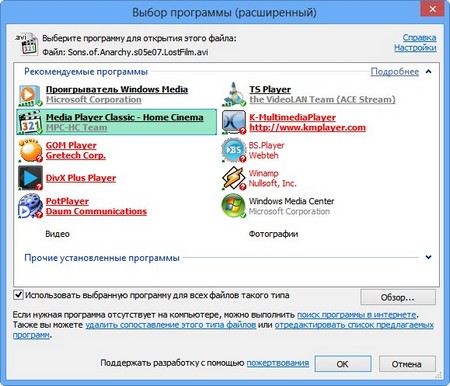
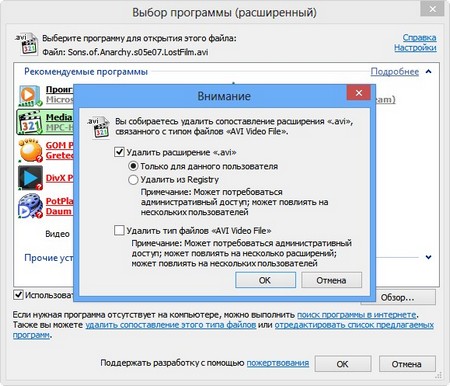
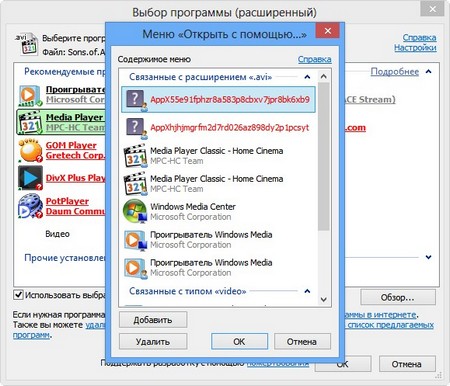
 Как конвертировать видео AVI в MP4 используя HandBrake
Как конвертировать видео AVI в MP4 используя HandBrake Как в Steam включить мониторингу производительности компьютера в играх
Как в Steam включить мониторингу производительности компьютера в играх Как включить/отключить автоочистку диска в Windows 11
Как включить/отключить автоочистку диска в Windows 11 Как прекодировать, изменить формат и изменить разрешение видео в Windows?
Как прекодировать, изменить формат и изменить разрешение видео в Windows? Как удалить звуковую дорожку из видео в Windows?
Как удалить звуковую дорожку из видео в Windows?
Вот не надо таких советов — «на автомате жать кнопочку «Далее» особо не вчитываясь». Как раз данная утиль поставит целый букет какой-то фигни, если не вчитываться.
Каким-то боком залетело мне на 64-х восьмёрку «advanced system protector» — хоть убейте не помню когда я эту дрянь ставил?… предполагаю только, — ставил что-то полезное и нажал от лени «быструю установку по умолчанию», а там в комплекте и эта гадость вползла (надо было выборочную установку и галки все выключить). В общем, жму в проводнике «открыть с помощью»-«выбрать программу», — выходит окно и там несколько кнопок с надписью на всех «N/A» и больше нифига и тут-же возникает антивирусник комодо и ругается вот на тот «адвансед»… Решил удалить, так этой сволочи и перечне установленных программ нет. Вывел поиском всё где он есть и всё поубивал. Да… тока теперь в проводнике при выборе ….»выбрать программу» матюгается:»Этому файлу не сопоставлена программа для выполнения этого действия. Установите программу или, если она уже установлена, создайте сопоставление с помощью компонента панели управление «Программы по умолчанию». Не,… сопоставить то один раз можно… но ведь проводник-то, всё равно «корявый»… непорядок, однако. Поставил эту прогу — красота. Спасибо авторам!
Огромное спасибо, Serg!
Наконец-то у меня нервишки разгрузятся, а то ведь мандраж берет, когда по реестру лазаешь. Удобная утилита! Спасибо!
А.Л.
лично я использую OpenExpert. просто и удобно до безобразия.
хотя не знаю идёт ли она на семёрке, потому как пользую ХРшку.
Этот работает даже на Windows 8.